Conectarse a SchemaAgent Server
Nota importante: es necesario tener instalado el SchemaAgent Clientpara poder iniciar una conexión.
Antes de conectarse a SchemaAgent Server, el único comando de SchemaAgent que está habilitado en el menú Diseño de esquemas es el comando Conectarse al servidor de SchemaAgent (ver imagen siguiente). El resto de comandos se habilitan en cuanto se completa la conexión a SchemaAgent Server. El resto de comandos se habilitan en cuanto se completa la conexión a SchemaAgent Server.
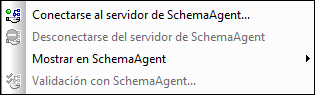
Instrucciones para conectarse a un servidor de SchemaAgent
Siga estos pasos para conectarse a un servidor de SchemaAgent:
Haga clic en el icono "Conectarse a SchemaAgent" ![]() de la barra de herramientas (Diseño de esquemas | Conectarse al servidor de SchemaAgent). Aparece el cuadro de diálogo "Conectarse al servidor de SchemaAgent" (ver imagen siguiente):
de la barra de herramientas (Diseño de esquemas | Conectarse al servidor de SchemaAgent). Aparece el cuadro de diálogo "Conectarse al servidor de SchemaAgent" (ver imagen siguiente):
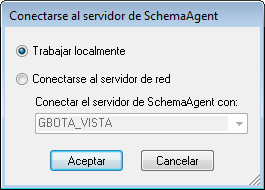
| En este diálogo puede elegir si usa el servidor local (el servidor de SchemaAgent que viene con Altova SchemaAgent) o un servidor de red (el producto Altova SchemaAgent Server, que se puede descargar gratis). Si selecciona la opción Trabajar localmente, el servidor local de SchemaAgent se iniciará nada más hacer clic en Aceptar y se establecerá una conexión con este servidor. Si elige la opción Conectarse al servidor de red, SchemaAgent Server tiene que estar funcionando para poder establecer la conexión. |
Nota sobre servidores que funcionan con Windows XP SP2 Si el nombre del servidor SchemaAgent Server aparece en el cuadro de diálogo "Conectarse al servidor de SchemaAgent" pero no se puede conectar al servidor, es posible que su servidor no esté participando en el proceso de resolución de nombres de su red. La resolución de nombres está bloqueada por las opciones de configuración del Firewall de Windows XP SP2.
Para conectarse a un servidor de este tipo, tiene dos opciones:
•puede cambiar la configuración del servidor para permitir el proceso de resolución de nombres o •puede escribir la dirección IP del servidor en el campo de edición del cuadro de diálogo "Conectarse al servidor de SchemaAgent".
Sólo tendrá que hacer esto una vez, porque el SchemaAgent Client almacena la cadena de conexión de la última conexión establecida. |
Cambios en la vista Esquema después de conectarse al servidor de SchemaAgent
Tras establecer la conexión con el servidor de SchemaAgent, la vista Esquema tendrá este aspecto:

Nota importante:
•en la parte superior de la vista de componentes globales aparece el texto "Conectado al servidor de SchemaAgent", que especifica con qué servidor se estableció la conexión.
•ahora tiene acceso a todos los esquemas y construcciones de esquema disponibles en la ruta de búsqueda del servidor. Las construcciones de esquema de SchemaAgent, como los element, complexType y simpleType globales, aparecen en negrita y en azul después de las construcciones del esquema activo (en negrita y en negro).
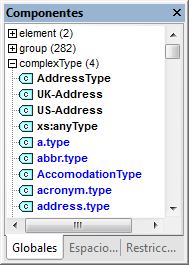
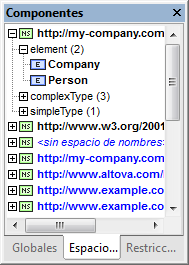
En el ayudante de entrada Componentes de la vista Esquema las construcciones de esquema están organizadas según la clase de componente (en la pestaña Globales), su espacio de nombres o sus restricciones de identidad.